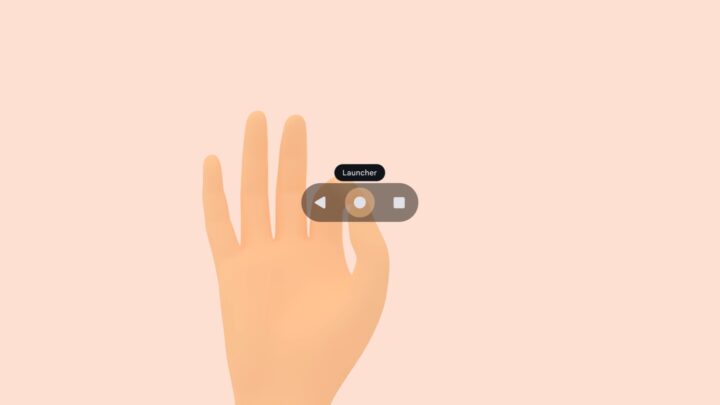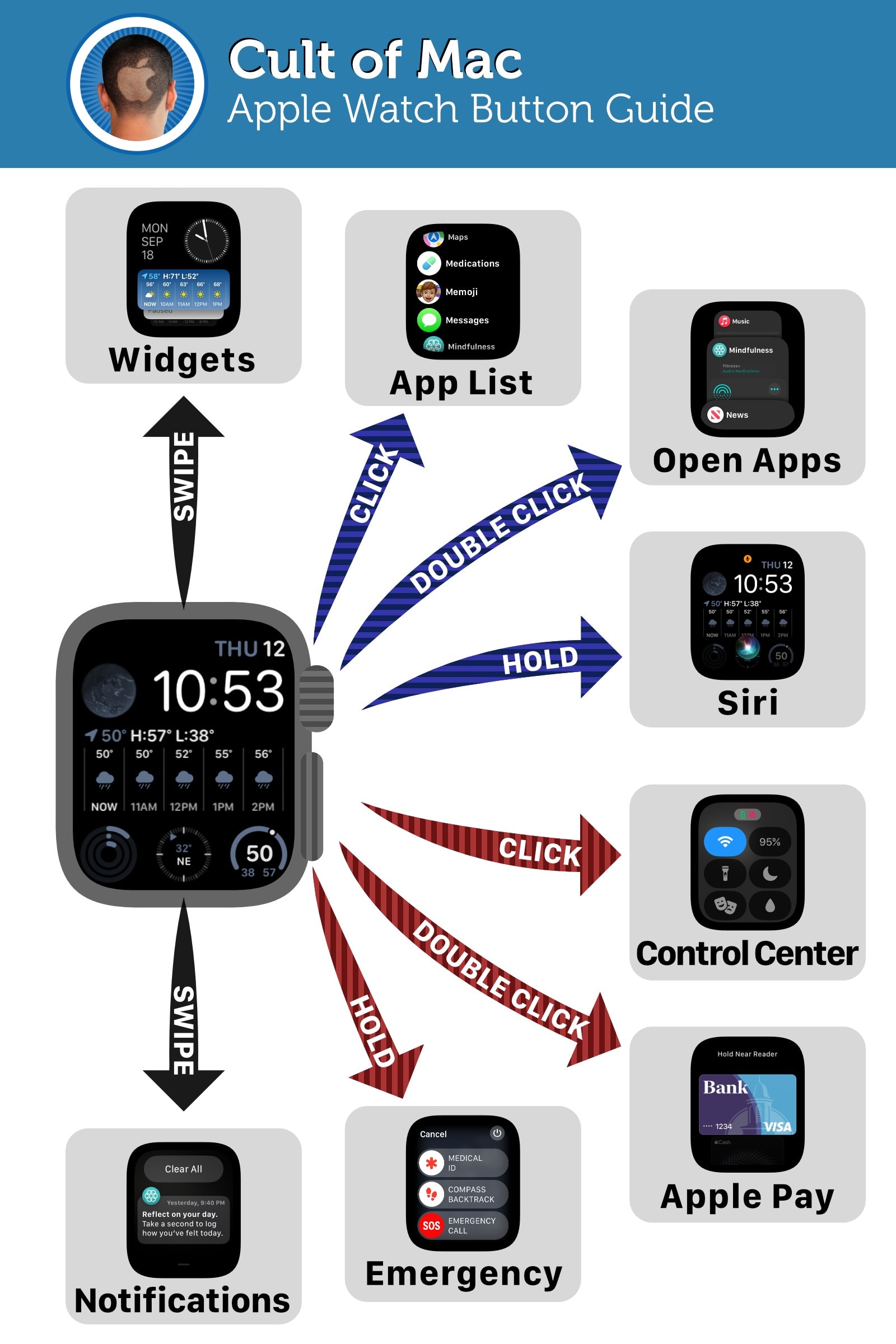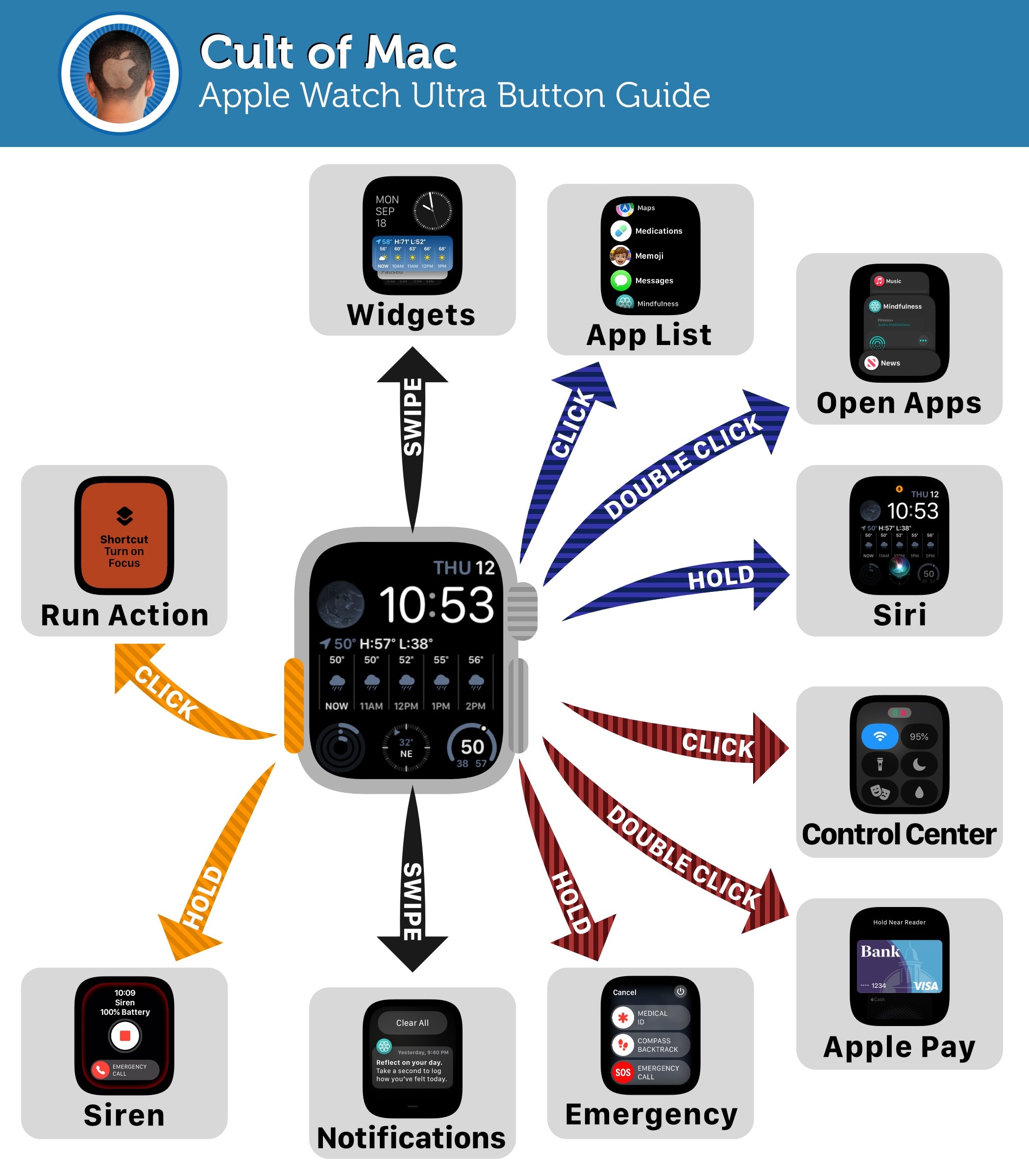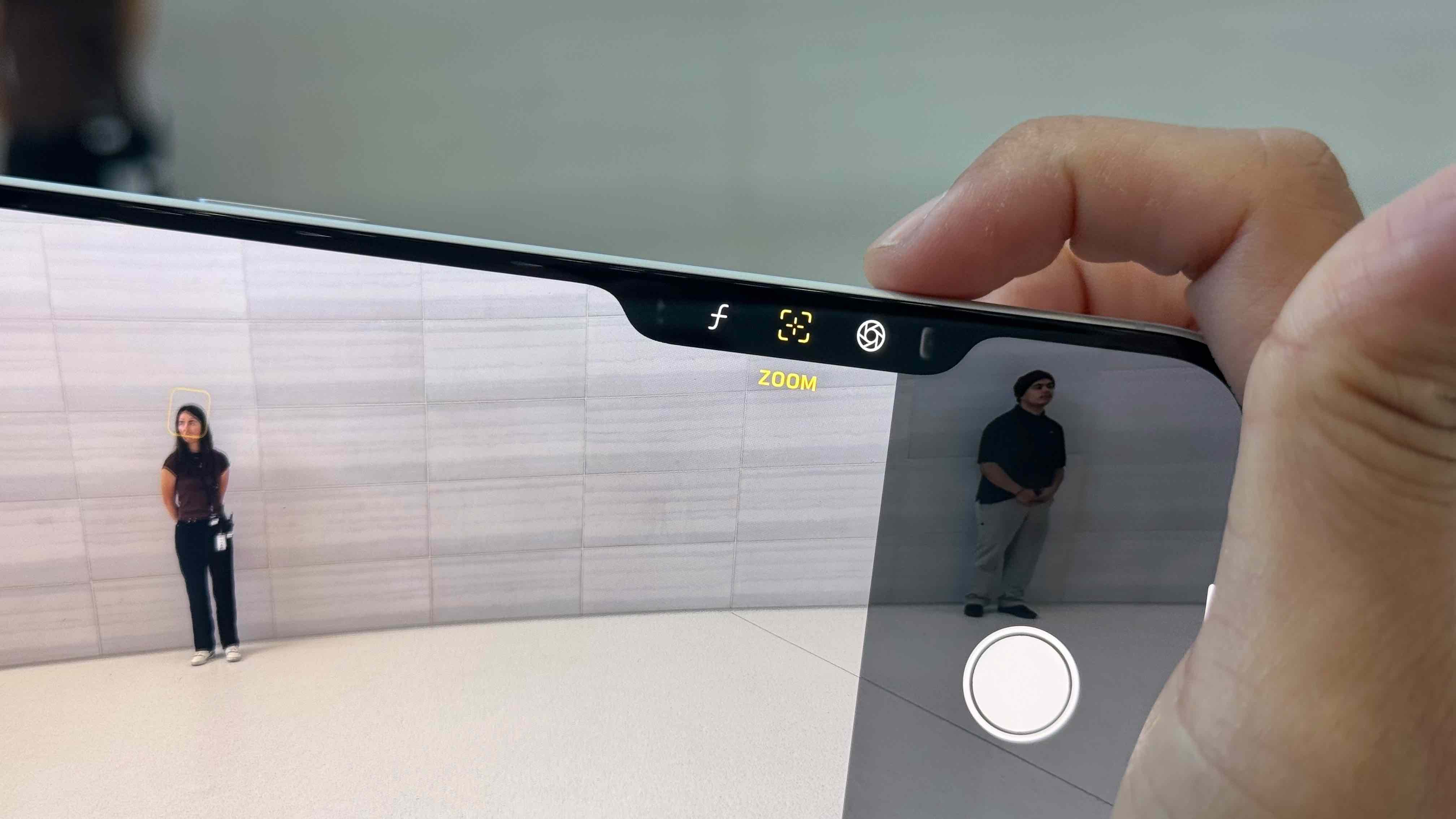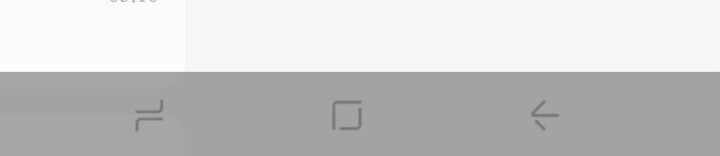[ad_1]
- El nuevo sistema iDrive se mostrará por primera vez en el SUV eléctrico Neue Klasse X
- El head-up display de ancho completo se extiende desde el pilar hasta el poste
- El nuevo OS X, más capaz, admite esta tecnología
BMW reveló cómo será el sistema de información y entretenimiento en su próxima gama de autos eléctricos Neue Klasse en la feria de este año. Salón de electrónica de consumo 2025 muestra. Aparta la vista ahora si no te gustan las pantallas.
El sistema de infoentretenimiento se llama BMW Panorámico iDrive y consta de un innovador head-up display (HUD) que se extiende por todo el ancho del parabrisas y muestra información en una superficie impresa en negro en la sección inferior del cristal.
Según BMW, esto no requerirá un parabrisas especializado, lo que reducirá los costes de reparación. Pero la mayoría de los parabrisas compatibles con head-up display tienen un revestimiento especial para mejorar la visibilidad y, de todos modos, generalmente cuesta más reemplazarlos.
El contenido que se muestra en la llamada Visión Panorámica de BMW es altamente personalizable y los conductores pueden personalizar el espacio para mostrar el contenido y la información que sea más importante para ellos, recordando la configuración del vehículo para usuarios individuales. El efecto 3D garantiza que los gráficos destaquen tanto para el conductor como para los pasajeros.

Además, hay otra pantalla 3D situada directamente en el campo de visión del conductor que proporciona más contenidos e información que, según BMW, complementa elegantemente la unidad de visión panorámica de ancho completo.
Por ejemplo, la vista panorámica mostrará detalles sobre los sistemas activos de asistencia al conductor actuales, mientras que el HUD 3D proporcionará indicaciones paso a paso, si la navegación está activada.
La marca alemana también ha presentado una nueva pantalla central táctil que está inclinada de cara al conductor. Se dice que para facilitar el acceso y la operación a quienes tienen el control, la pantalla funciona con el último sistema operativo BMW X. Sistema operativo Desarrollado internamente para una experiencia de usuario más intuitiva e intuitiva.
@techradar
♬ sonido original – TechRadar
Está basado en la suite Android Open Source Project y permite altos niveles de personalización, por lo que puedes arrastrar, soltar y fijar tus aplicaciones favoritas, así como cargar fotos personales como fondo de pantalla de escritorio.
A pesar del llamado actual de muchos propietarios de automóviles modernos por botones físicos fáciles de ubicar, BMW ha eliminado casi todos estos, dedicando en su lugar gran parte de la funcionalidad a la pantalla táctil central y al volante multifunción, completo con tacto. Botones de superficie.
BMW dice que todo esto es parte de su nuevo “enfoque tecnológico”, que aprovecha la inteligencia artificial y el uso de grandes modelos de lenguaje desarrollados conjuntamente con… Amazonas Animar a los conductores a utilizar comandos de voz.
Según la marca, los usuarios podrán utilizar un lenguaje más natural para navegar hasta el destino en las etapas iniciales, pero con mayores niveles de funcionalidad más adelante a través de actualizaciones inalámbricas.
La introducción del sistema operativo Si el conductor decide ignorar estas sugerencias, el sistema aprenderá rápidamente a abstenerse de intrusión.
Análisis: Mantener los botones alejados puede resultar contraproducente

De manera controvertida, BMW ha dicho que este sistema panorámico iDrive eventualmente aparecerá en todos sus autos futuros, esencialmente eliminando todos los grupos de instrumentos y botones físicos tradicionales. Esto es especialmente importante para una marca que alguna vez se promocionó como “la máquina de buceo definitiva”.
Pronto, los propietarios de BMW se enfrentarán a una abrumadora cantidad de información sobre cada viaje, parte de la cual estará ubicada más lejos del parabrisas, en lugar de directamente a la vista del conductor.
Sólo el tiempo dirá si el sistema panorámico iDrive resultará más fácil de navegar y de usar mientras se está detrás del volante, pero ya sabemos que varios fabricantes se han enfrentado a reacciones negativas por relegar demasiadas funciones importantes a menús digitales o botones de retroalimentación difíciles de localizar. Táctil. El cual cambia sus funciones dependiendo de los modos o configuraciones.
Esto hace que sea casi imposible obtener la memoria muscular necesaria para realizar tareas simples, como descongelar el parabrisas con un solo toque o configurar el volumen de la radio sin sumergirse en múltiples menús.
Por ejemplo, Volkswagen tuvo que hacer esto. De vuelta a la mesa de dibujo Con su oferta de infoentretenimiento en la gama ID de coches eléctricos, muchos usuarios y críticos se han quejado de que su interior escaso hace que sea casi imposible localizar funciones clave mientras se conduce… o en la oscuridad.
Sin embargo, BMW ya vislumbra un momento en el que sus sistemas de conducción autónoma hagan la mayor parte del trabajo pesado y el iDrive panorámico se convierta esencialmente en una forma para que el conductor controle fácilmente la situación mientras disfruta de un viaje con las manos y los ojos libres.
También te puede gustar
[ad_2]
Source Article Link